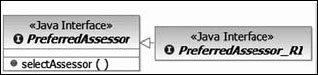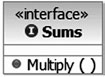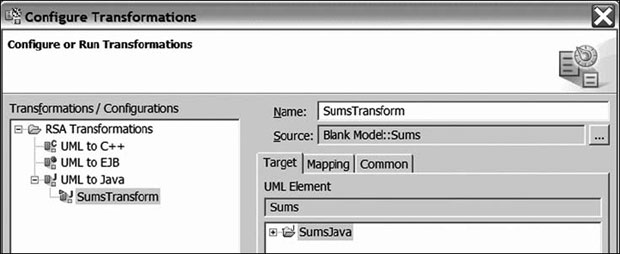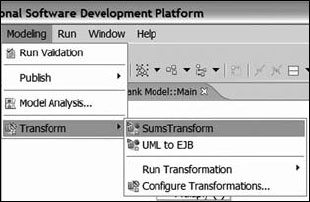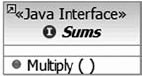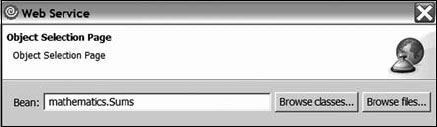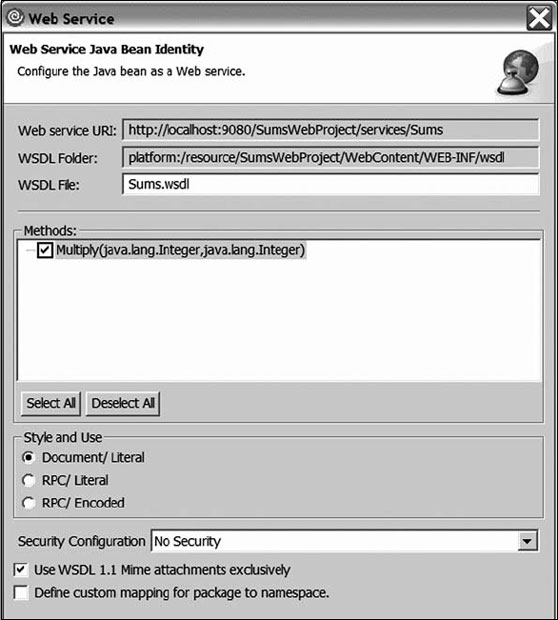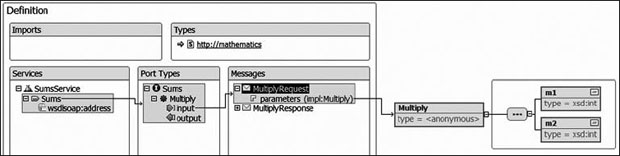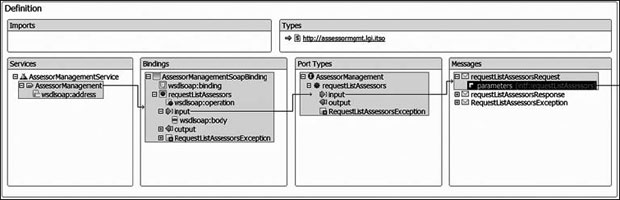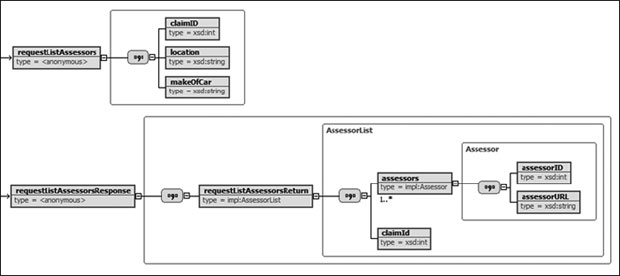|
Добрый день. Вопрос №1 Какова стоимость получения диплома о мини-МБА по данному курсу? Или ориентироваться на указанную на сайте? Вопрос №2 Возможно ли начать обучение без потери результатов, не отправив документы на зачисление, а отправку выполнить позже? |
Моделирование. Архитектура решения
Включение интерфейса в UML-модель
Визуализируйте службу [мы ищем интерфейс PreferredAssessor, который в WSDL соответствует типу порта (PortType) PreferredAssessor].
- Вернитесь к перспективе Modeling (Моделирование).
- Откройте пакет itso.lgi.assessormgmt в java-проекте WebServiceProjectClient.
- Щелкните правой кнопкой мыши по файлу PreferredAssessor.java, выберите пункт меню Visualize (Визуализация)
 Explore in Browse diagram (Изучить в обзорной cхеме).
Explore in Browse diagram (Изучить в обзорной cхеме).
Мы должны увидеть картину, похожую на рис. 6.10.
В: UML в WSDL
Подход В начинается с UML-интерфейса, по которому создается WSDL-файл ( рис. 6.11). Чтобы продемонстрировать работу данного подхода, мы используем простой пример службы, которая умножает два числа.
Создание UML-интерфейса
Чтобы создать интерфейс, выполните следующие шаги:
- Создайте UML-проект.
В Rational Software Architect выберите пункт меню File (Файл) > New (Новый) > Other (Другое) > UML Project (UML-проект). Присвойте проекту имя Sums и нажмите Next (Далее). Оставьте выбранные по умолчанию параметры (Blank Model, пустая модель), но измените заданную по умолчанию схему на Class Diagram (Схема классов). Нажмите Next (Далее). Не выбирайте никаких проектов и нажмите Finish (Готово).
- Создайте UML-интерфейс:
- Перетащите с правой палитры элемент Interface (Интерфейс) на канву, нажмите на имя Interface1 и измените его на Sums.
- Щелкните правой кнопкой мыши по элементу Sums и выберите пункт меню Add UML (Добавить UML)
 Operation (Операция). Переименуйте операцию в Multiply.
Operation (Операция). Переименуйте операцию в Multiply. - Откройте интерфейс Sums в Model Explorer и щелкните правой кнопкой мыши по элементу Multiply(). Выберите пункт меню Add UML (Добавить UML)
 Parameter (Параметр). Назовите параметр m1.
Parameter (Параметр). Назовите параметр m1. - Повторите операцию, чтобы добавить параметр m2 и элемент Return result с именем result.
- Укажите тип параметров и результата:
- Выберите параметр в Model Explorer, откройте закладку Advanced (Дополнительно) в редакторе свойств и найдите свойство Type (Тип), которое будет пустым.
- Щелкните мышью по второму столбцу свойства Type (Тип) и укажите тип Integer.
- Повторите эту процедуру для параметров m2 и result.
Создание Java-интерфейса
Создайте трансформацию UML в Java ( рис. 6.13), выполнив следующие шаги:
- В главном меню выберите пункт Modeling (Моделирование)
 Transform (Трансформация)
Transform (Трансформация)  Configure Transformations (Конфигурация трансформаций). Выберите пункт UML to Java (UML в Java)
Configure Transformations (Конфигурация трансформаций). Выберите пункт UML to Java (UML в Java)  New (Новая). Назовите трансформацию SumsTransform.
New (Новая). Назовите трансформацию SumsTransform. - Около поля Source: нажмите ... , выберите пункт Sums Interface (Интерфейс Sums). В области Target (Цель) диалогового окна выберите Create New Target Container (Создать новый целевой контейнер).
- В диалоговом окне Java Project введите в поле Project name: SumsJava, нажмите Next (Далее), нажмите SumsJava на закладке Order and Export (Порядок и экспорт) и нажмите Finish (Готово).
- На панели Configure and Run Transformations (Конфигурирование и запуск трансформаций) убедитесь, что панели Target UML element (Целевой UML-элемент) указан элемент SumsJava, и нажмите Apply (Применить) ( рис. 6.13).
- Трансформацию можно запустить прямо из редактора конфигурации или из главного меню ( рис. 6.14).
При этом в заданном по умолчанию пакете проекта SumsJava создается файл Sums. java. Откройте схему по умолчанию проекта Sums и перетащите на нее файл Sums. java. Вы можете увидеть новый интерфейс Sums, стереотипированный к <<Java Interface>> ( рис. 6.15).
Создание соответствий WSDL
Чтобы создать соответствие, выполните следующие шаги:
- Создайте Web-проект:
- Выберите пункт меню File (Файл)
 New (Новый)
New (Новый)  Project (Проект)
Project (Проект)  Dynamic Web Project (Динамический Web-проект). Назовите проект
SumsWebProject, нажмите Next (Далее), снимите все опции, нажмите Next
(Далее), затем Finish (Готово).
Dynamic Web Project (Динамический Web-проект). Назовите проект
SumsWebProject, нажмите Next (Далее), снимите все опции, нажмите Next
(Далее), затем Finish (Готово). - Щелкните правой кнопкой мыши по пункту JavaSource в проекте SumsWebProject, выберите пункт меню New (Новый)
 Package (Пакет)
и назовите пакет mathematics.
Package (Пакет)
и назовите пакет mathematics. - Щелкните мышью при нажатой клавише Ctrl по файлу Sums.java в папке SumsJava и перетащите его в папку JavaSource. Нажмите OK, чтобы элементы были перестроены.
- Выберите пункт меню File (Файл)
- Создайте Web-службу Java:
- Выберите файл Sums.java в пакете mathematics. Выберите пункт New (Новый)
 Other (Другое)
Other (Другое)  Web service (Web-служба)
Web service (Web-служба)  Next (Далее)
Next (Далее)  Java Bean
Web service (Web-служба Java Bean) (примите остальные параметры как есть).
Нажмите Next (Далее).
Java Bean
Web service (Web-служба Java Bean) (примите остальные параметры как есть).
Нажмите Next (Далее). - В поле Bean (Компонент) должен быть указан компонент mathematics.Sums ( рис. 6.16). Нажмите Next (Далее). Если это не так, нажмите Browse files (Обзор файлов) и выберите проект Sums.java в папке SumsWebProject. Нажмите Next (Далее).
- На следующей панели укажите проект службы SumsWebProject и EA-проект SumsWebProjectEAR. Нажмите Next (Далее). Оставьте без изменений опции интерфейса конечной точки и опции Web-службы ( рис. 6.17). Нажмите Next (Далее), затем Finish (Готово).
- Выберите файл Sums.java в пакете mathematics. Выберите пункт New (Новый)
- Просмотрите получившийся WSDL-файл, который можно найти через Project
Explorer в перспективе Web. Выберите пункт Dynamic Web Projects
(Динамические Web-проекты)
 SumsWebProject
SumsWebProject  WebContent (Web-содержимое)
WebContent (Web-содержимое)  wsdl
wsdl  mathematics
mathematics  sums.wsdl. (
рис.
6.18).
sums.wsdl. (
рис.
6.18).
Теперь, когда у нас есть WSDL-определение операции, мы можем сгенерировать EJB, используя процедуру А.
D: EJB в UML и WSDL
Для демонстрации мы импортируем один из .ear-файлов, приведенных в табл. 6.2, и генерируем WSDL-определение интерфейса.
- Импортируйте файл .\SG24-6636\WAS\Flow2\Flow2_AssessorManagementService_SOURCE.ear в новый EAR-проект:
- Выберите папку ITSOLGI Web services, щелкните правой кнопкой мыши по пункту Import (Импорт) и выберите пункт меню EAR file (EAR-файл), после чего нажмите Next (Далее).
- Выберите файл Flow2_AssessorManagementService_SOURCE.ear, укажите сущес- твующий проект ITSOLGI Web services (созданный в примере А в разделе "Гене- рация каркаса EJB для Web-службы"), отключите опцию Import Project (Импортировать проект). Выберите опцию Overwrite existing resources without warning (Перезаписывать имеющиеся ресурсы без предупреждения), нажмите Next (Далее), затем снова Next (Далее), включите опцию Allow nested projects overwrites (Разрешать перезапись вложенных проектов).
- Убедитесь, что выбраны оба файла AssessorManagementServiceEJB.jar и AssessorManagementServiceEJBRouter. jar. Нажмите Finish (Готово).
- Изучите в WSDL-файле службу AssessorManagement Service:
- Чтобы использовать EJB-интерфейсы в UML, перетащите удаленный интерфейс EJB на любую UML-схему, с которой вы работаете. В следующем разделе иллюстрируется включение интерфейсов для ExternalClaimsAsessor, созданных по WSDL-определениям, в UML-схему компонентов и UML-схему последовательностей.